Hướng dẫn đăng ký và sử dụng Cloud Phone tại KDATA
Cloud phone là một sản phẩm mới ra mắt tại KDATA, nhằm đáp ứng nhu cầu ngày càng cao của nhiều khách hàng hiện nay. Dưới đây là các bước hướng dẫn đăng ký và sử dụng Cloud Phone System tại KDATA.
1. Hướng dẫn đăng ký Cloudphone trên máy tính/PC
Bước 1: Đăng ký Cloud phone trên hệ thống của KDATA
Vào trang https://kdata.vn/cloud-phone kéo xuống phần bảng giá, lọc theo thiết bị điện thoại bạn muốn sử dụng:
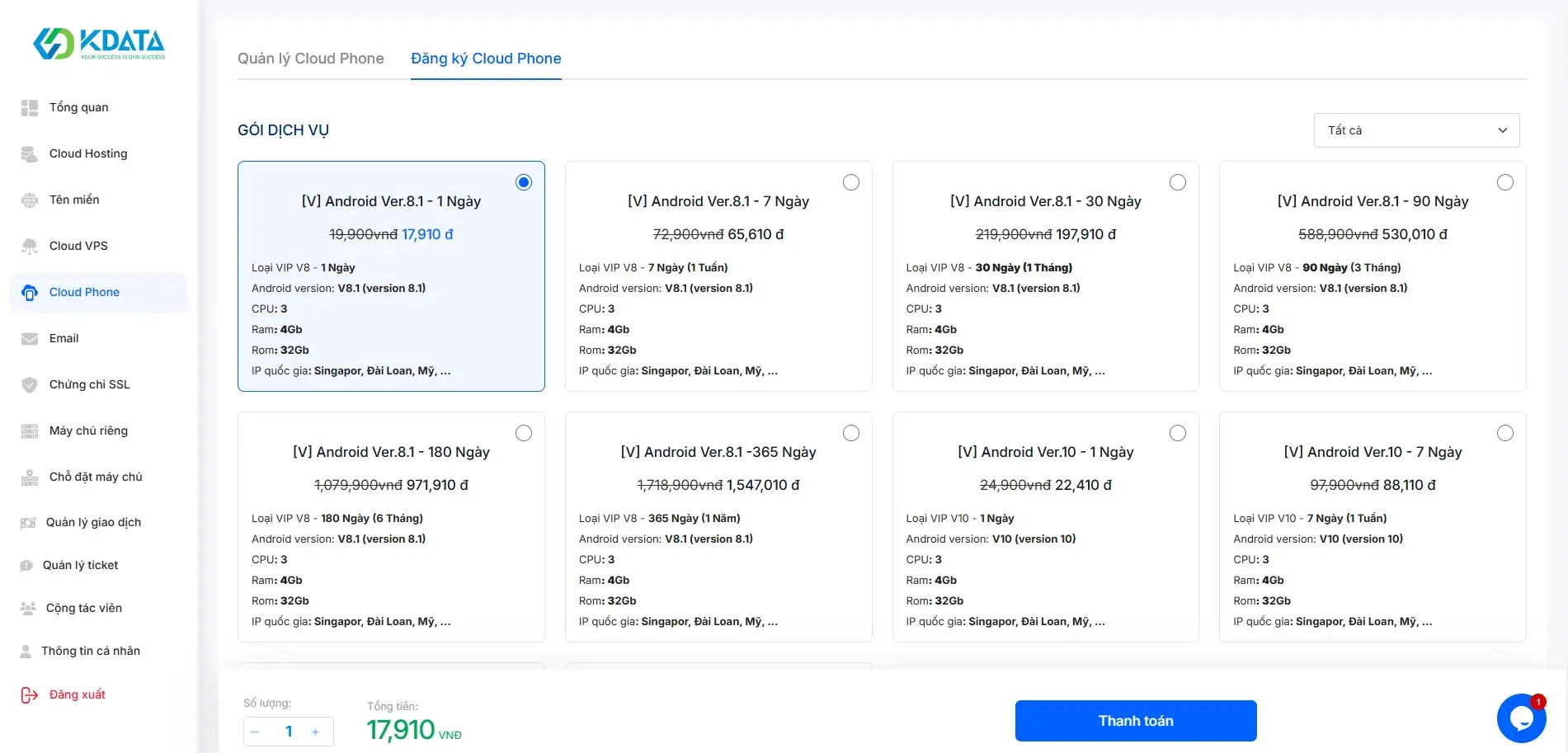
Sau đó chọn gói phù hợp và bấm Đăng ký, mỗi gói sẽ có thời hạn sử dụng khác nhau (6 giờ, 12 giờ, 1 ngày, 7 ngày, 30 ngày, 90 ngày, 180 ngày và 365 ngày) :
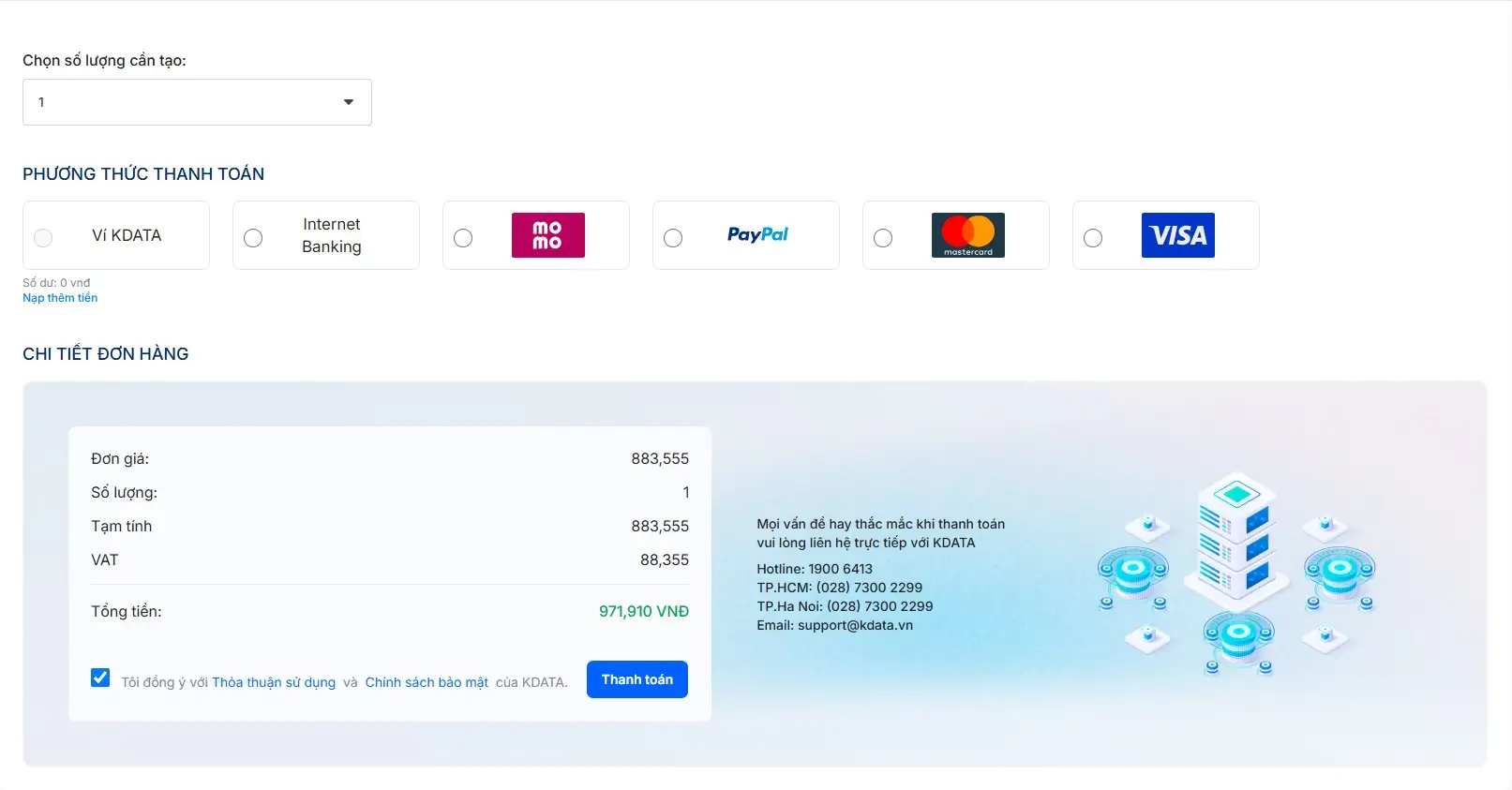
Đăng nhập vào tài khoản của bạn trên KDATA, nếu bạn chưa có tài khoản, hãy bấm Đăng ký ngay và làm theo hướng dẫn.
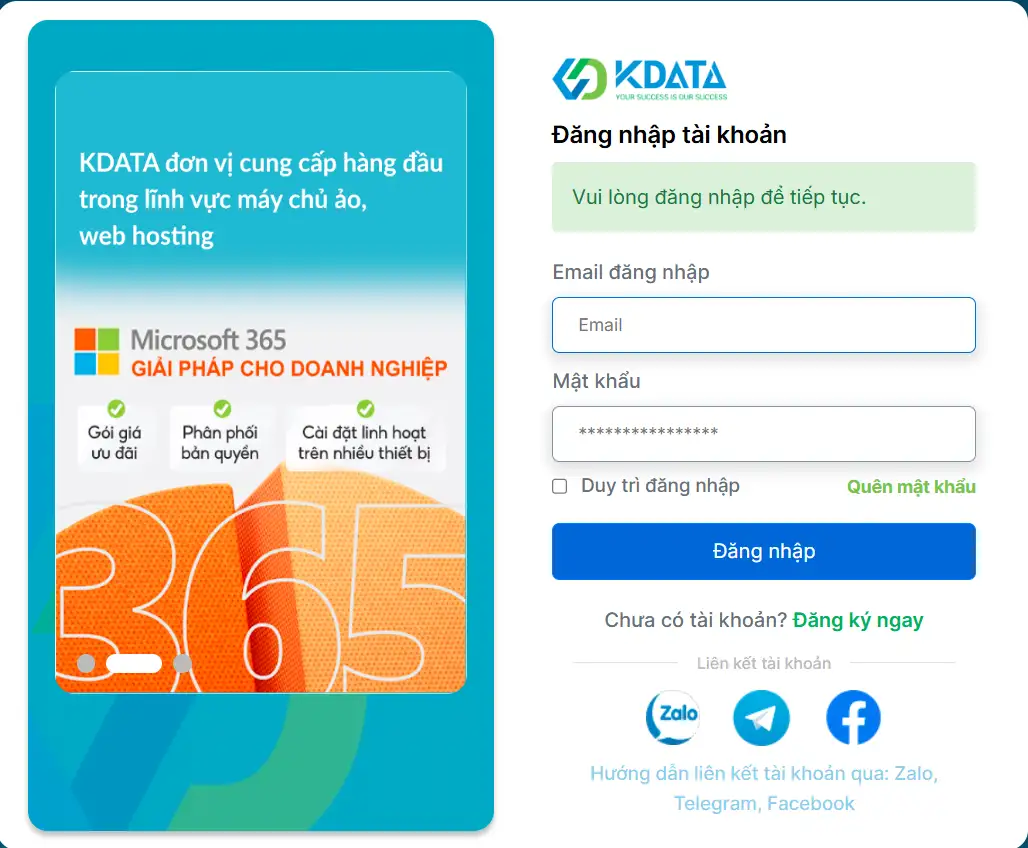
Sau khi đăng nhập vào tài khoản, bạn sẽ vào được trang Dashboard, ở đây sẽ đánh dấu gói bạn đã chọn và hiển thị giá tiền bên dưới:
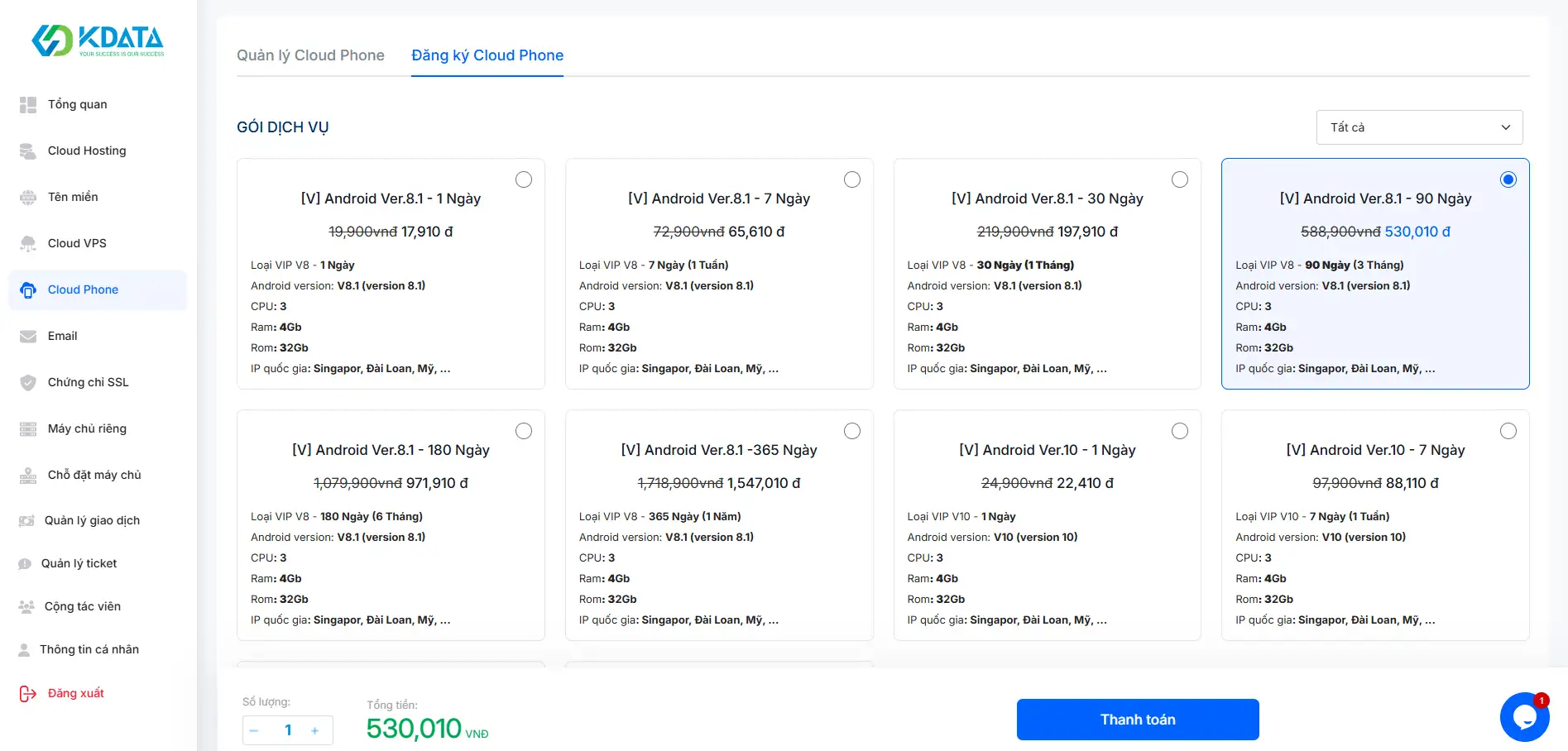
Bước tiếp theo bạn chọn số lượng Cloud Phone muốn tạo và chọn hình thức thanh toán, xong bấm Thanh toán:
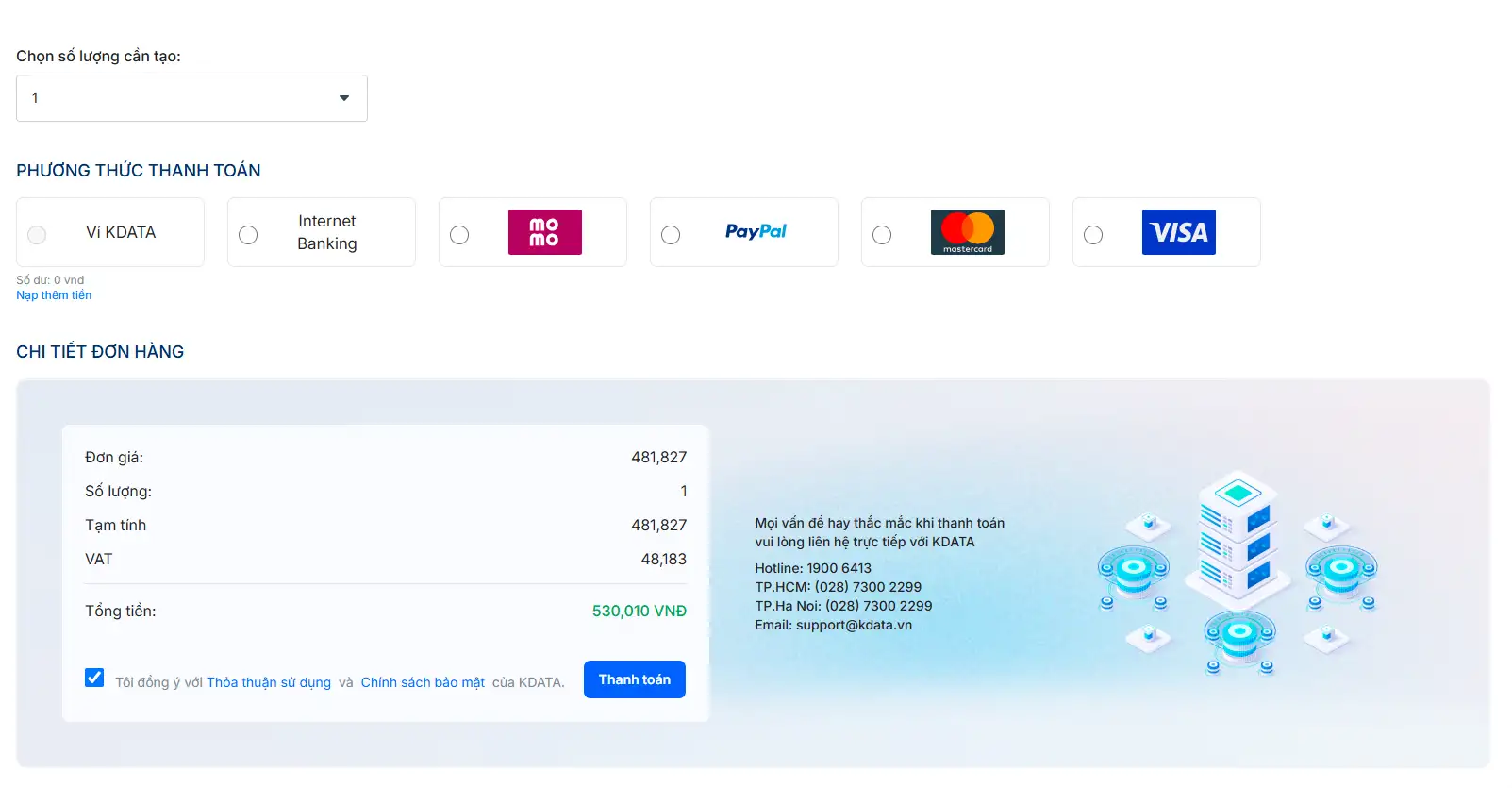
Lưu ý: nếu giao dịch dưới 100k, khách hàng phải nạp tiền vào ví KDATA để thanh toán hoá đơn.
Khi đã thực hiện thanh toán thành công, màn hình sẽ hiện lên thông báo, hãy nhấn vào Đi đến trang quản lý để tiếp tục:
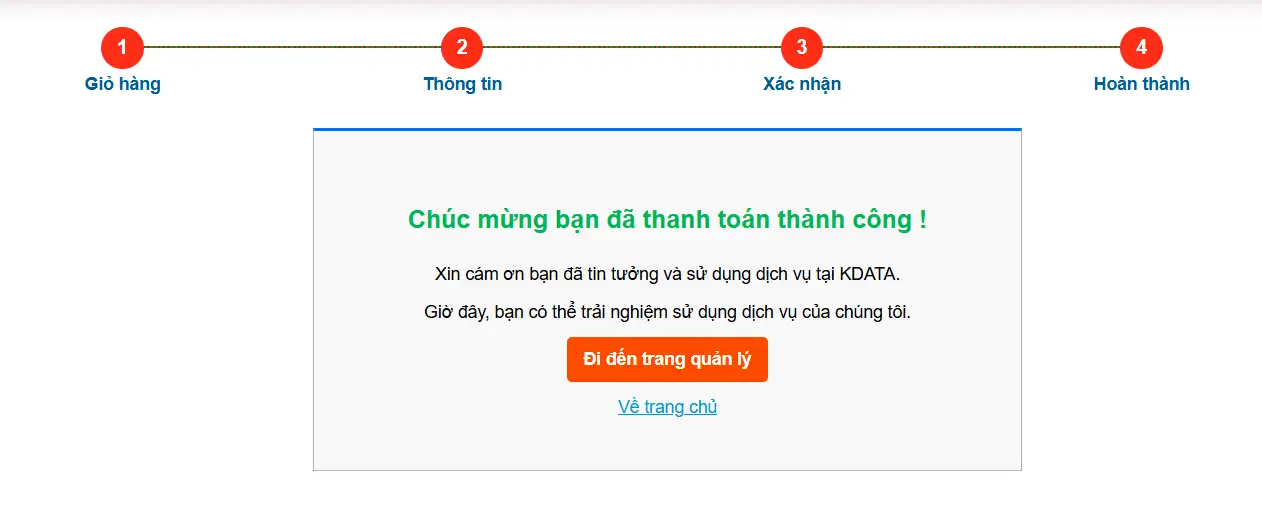
Bước 2: Kích hoạt Cloud Phone System
Bên tay trái bảng điều khiển, bạn chọn mục Cloud Phone:
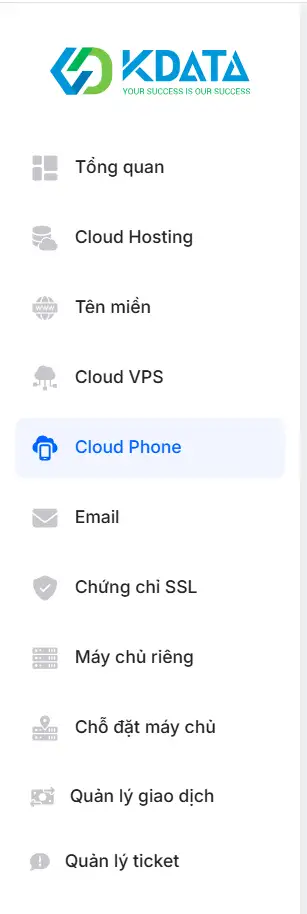
Copy mã kích hoạt và nhấn vào Điều khiển thiết bị:
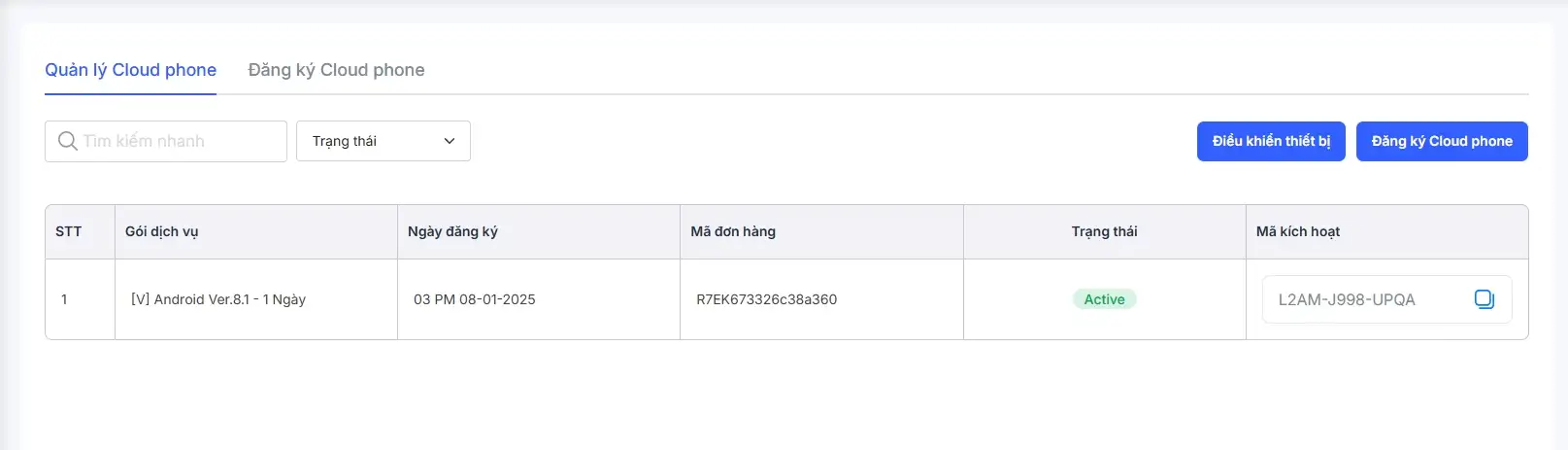
Bạn sẽ được chuyển hướng đến trang sử dụng Cloud phone, hãy đăng nhập tài khoản với 4 tuỳ chọn bên dưới để tiếp tục:
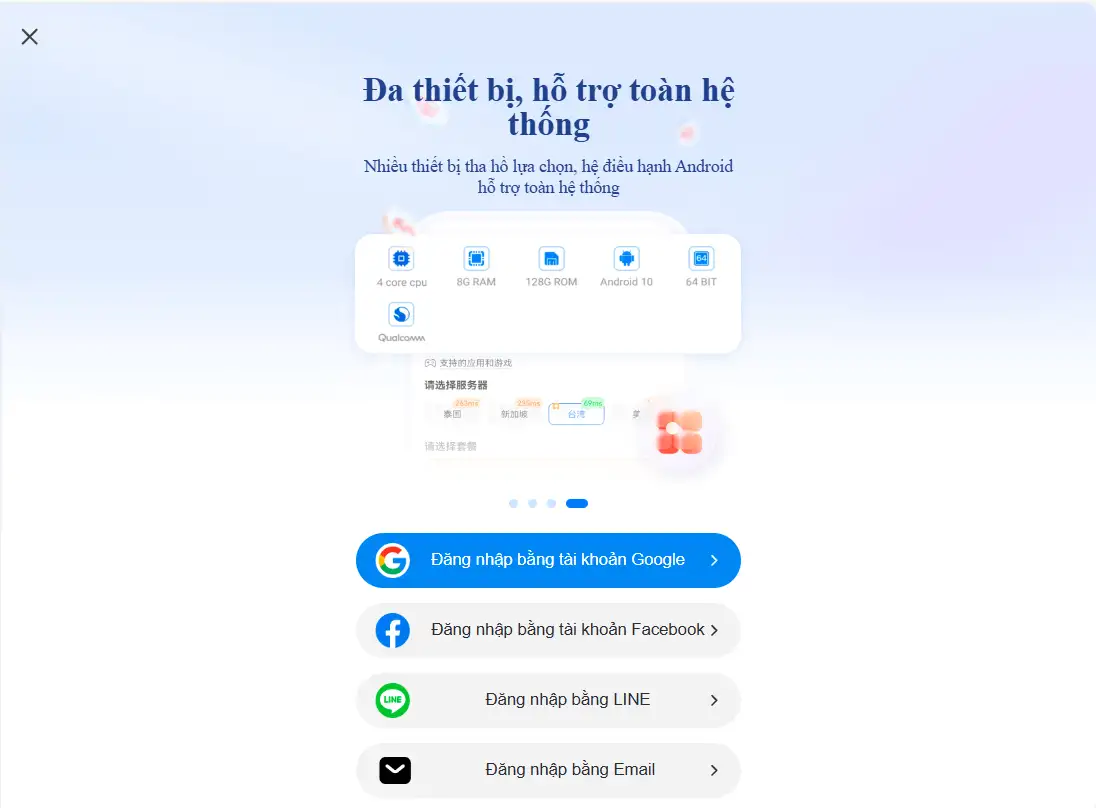
Sau khi đăng nhập thành công, bấm chọn Đổi mã kích hoạt:
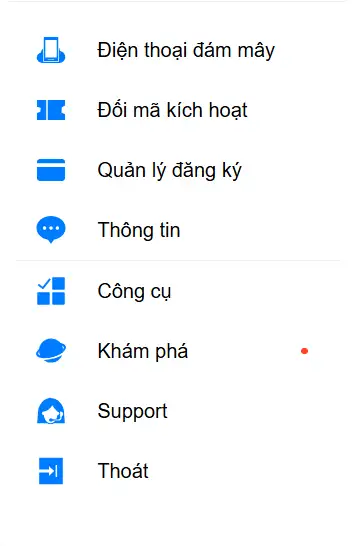
Chọn Thêm điện thoại đám mây:
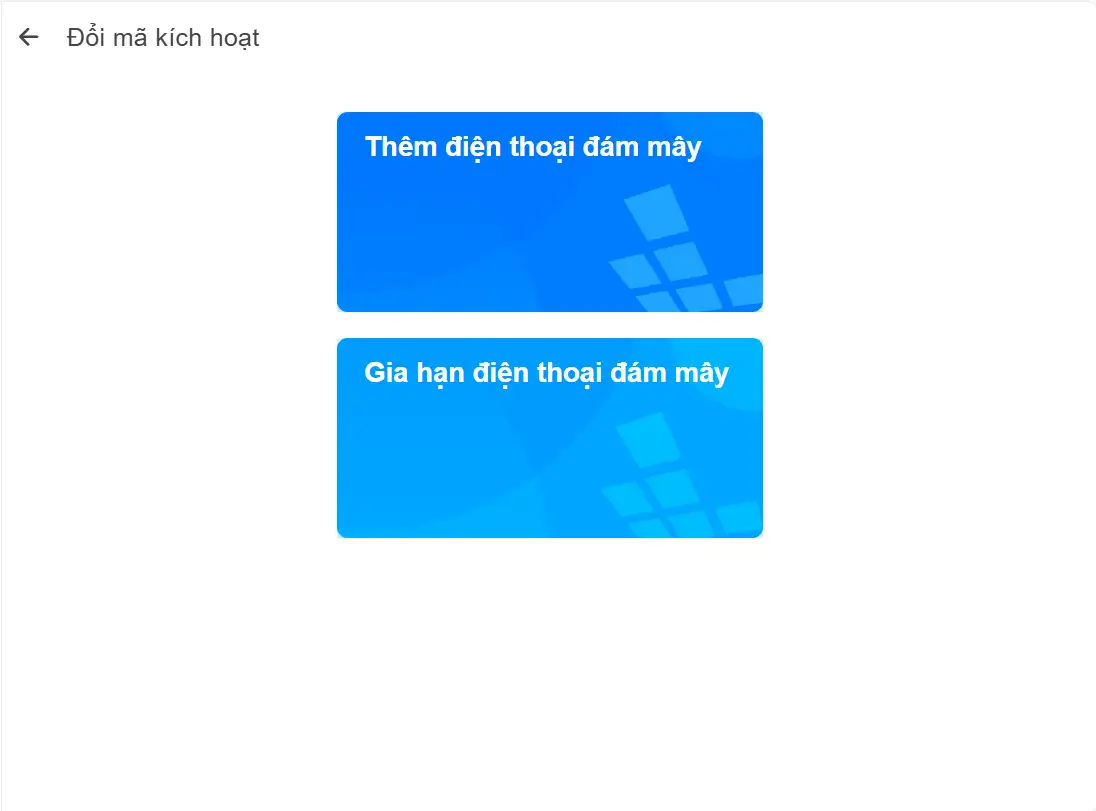
Dán mã kích hoạt đã copy trước đó vào ô trống và bấm Bước tiếp theo:
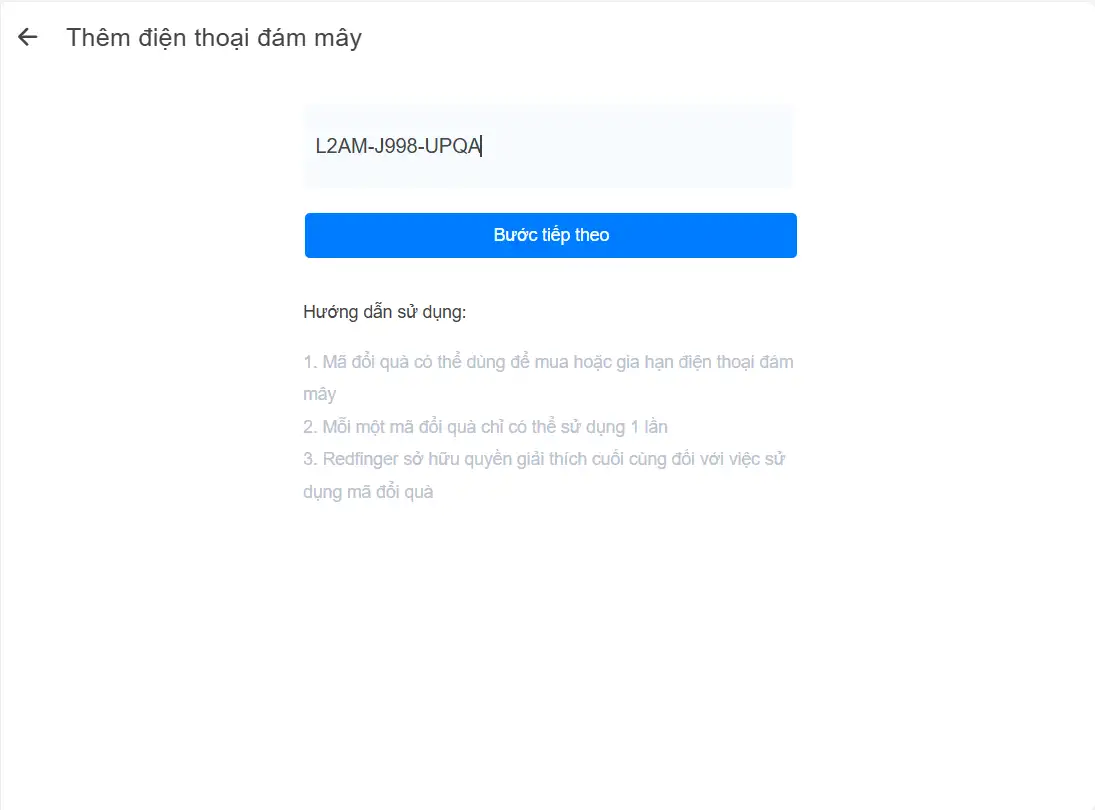
Bấm vào nút Đổi:
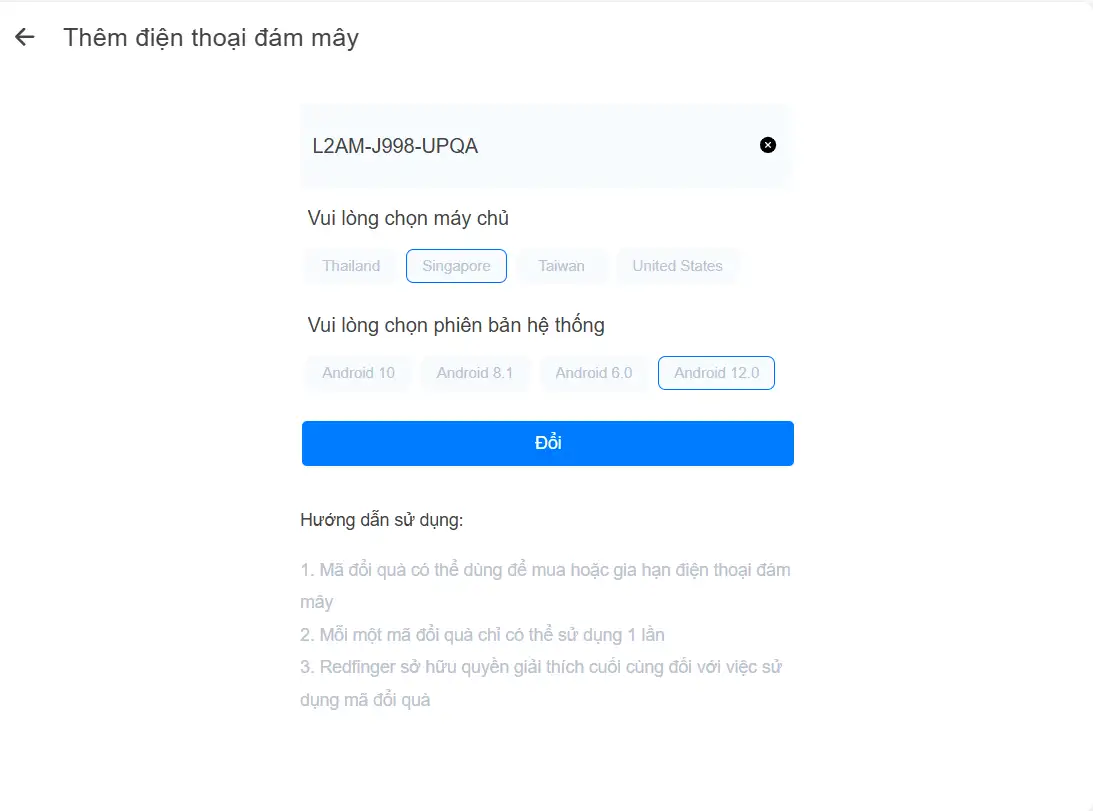
Sau khi thành công bạn sẽ nhận được thông báo giống như sau:
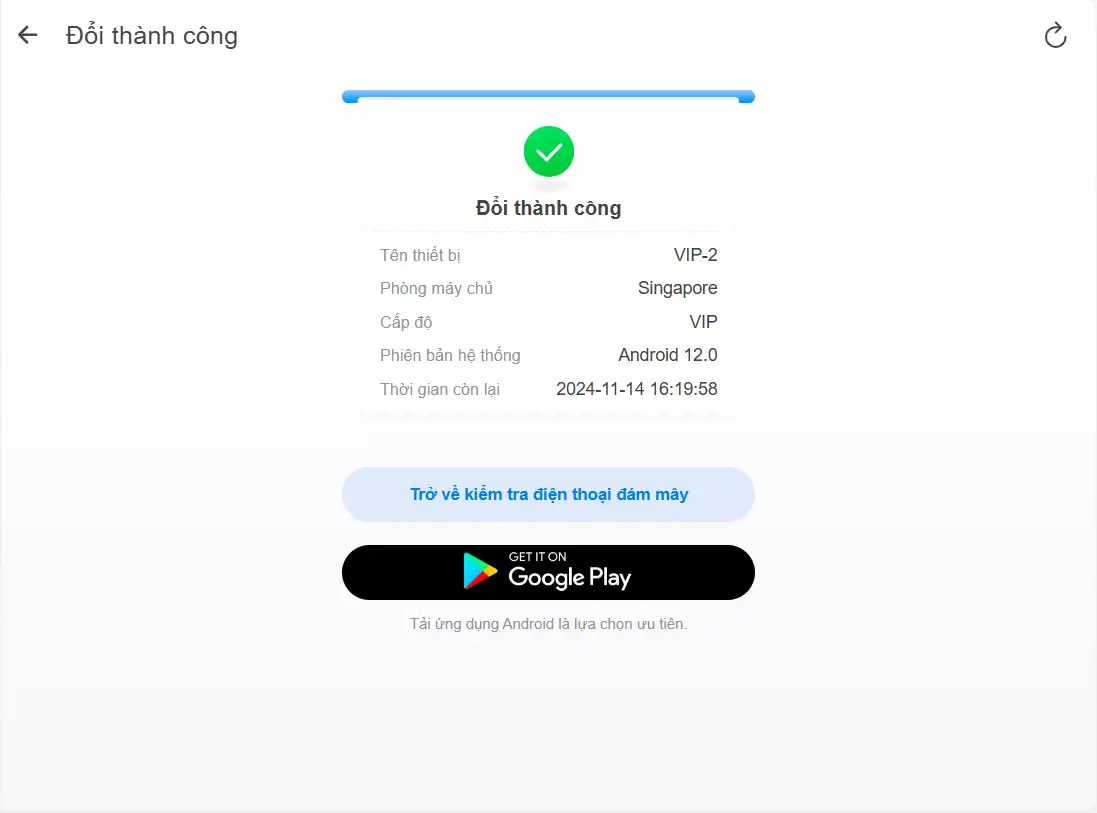
Bước 3: Sử dụng dịch vụ Cloud Phone
Chọn Điện thoại đám mây trong menu bên trái màn hình để bắt đầu sử dụng dịch vụ Cloud Phone:
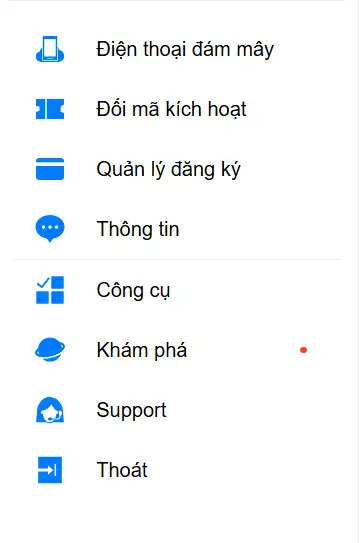
2. Hướng dẫn đăng ký Cloudphone trên điện thoại
Bước 1: Đăng ký Cloud phone trên hệ thống của KDATA
Làm tương tự như ở hướng dẫn đăng ký trên máy tính/PC
Bước 2: Kích hoạt Cloud Phone System
Tìm kiếm redfinger và tải ứng dụng redfinger trên CH Play:
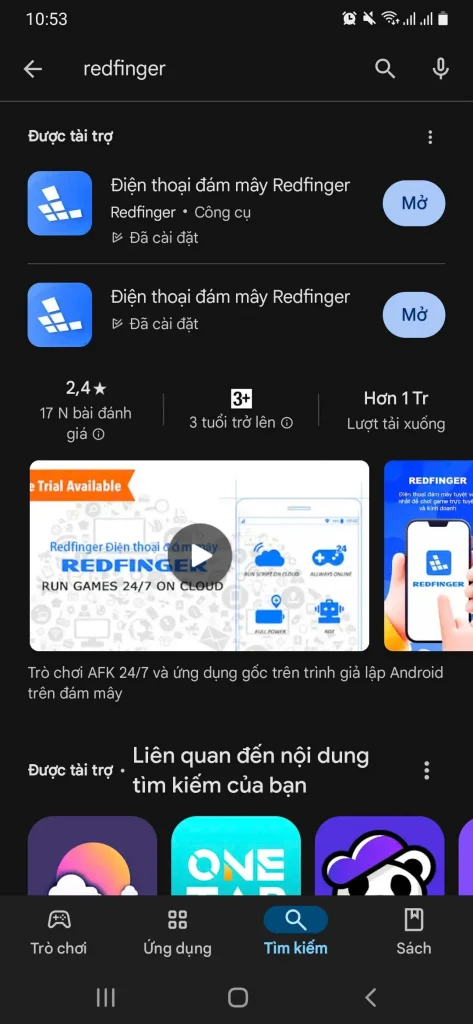
Sau khi đã tải xong, hãy mở ứng dụng và bấm đăng nhập với các tuỳ chọn sau:
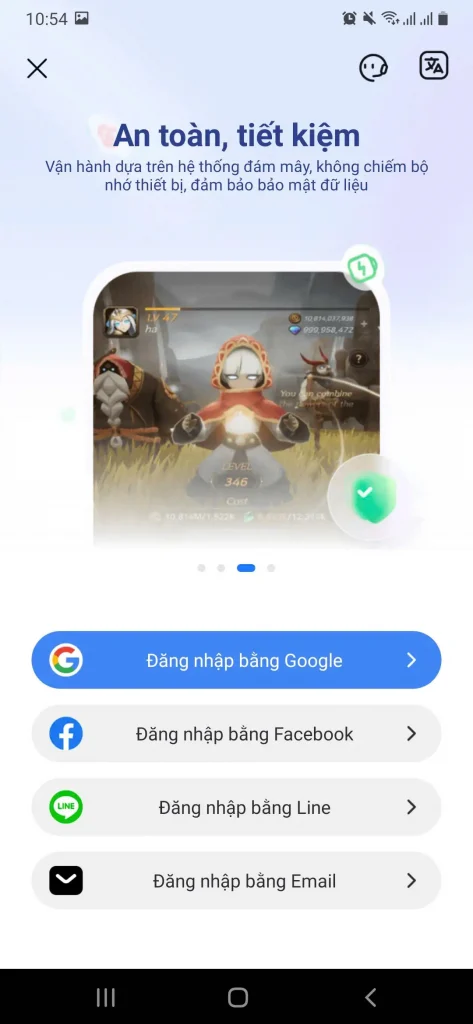
Ấn vào nút cuối bên phải màn hình:
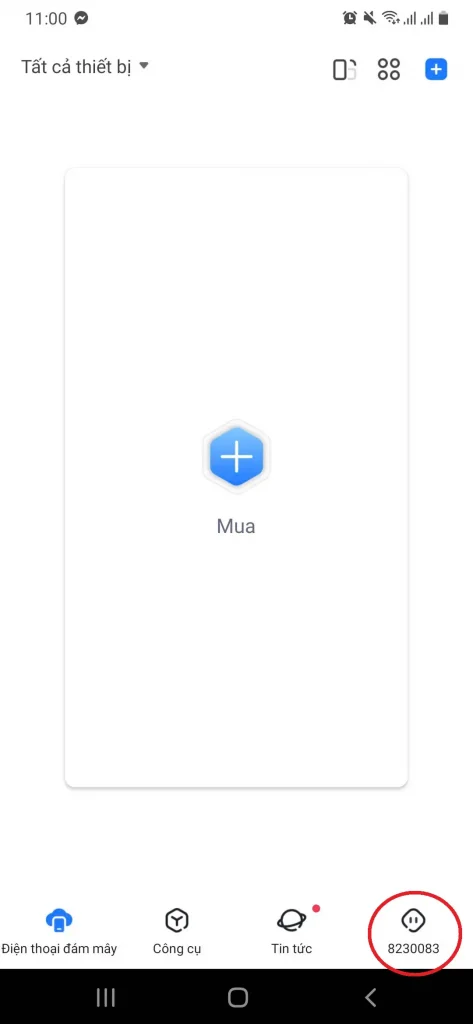
Chọn Mã quà tặng trả trước:
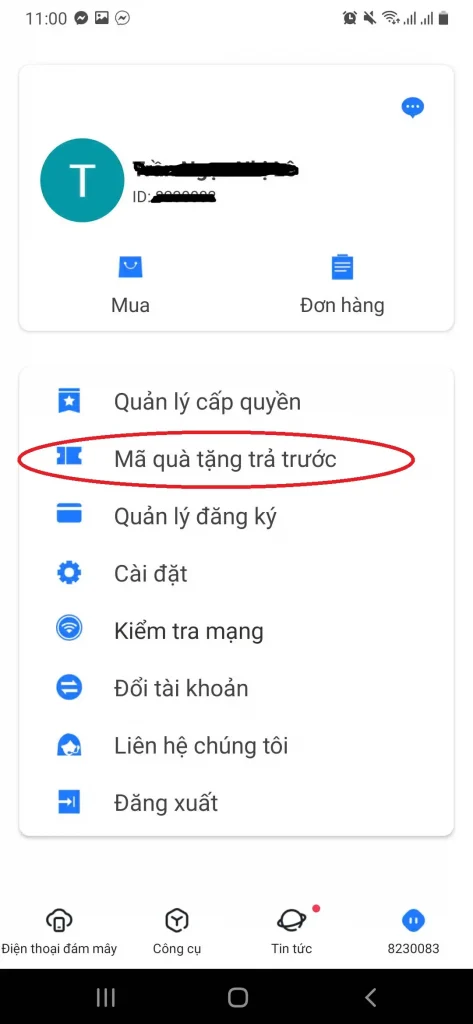
Nhấn vào tuỳ chọn Thêm điện thoại đám mây:
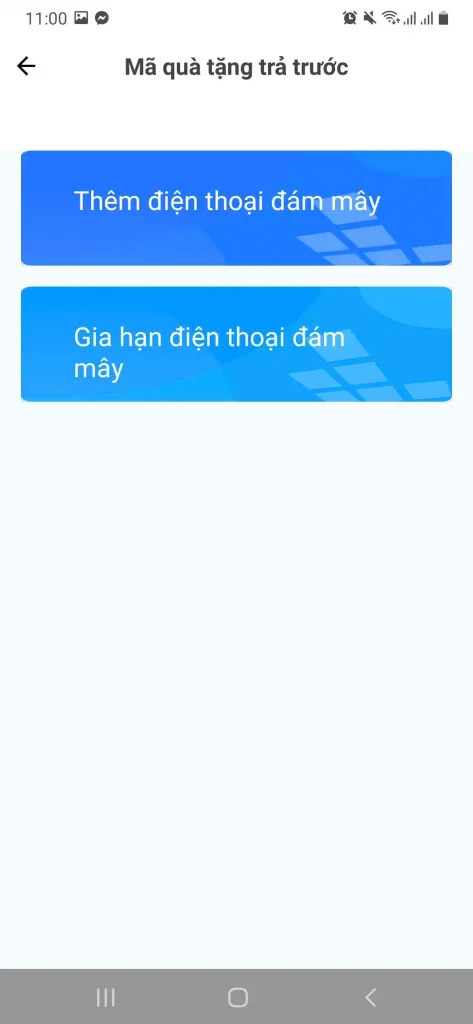
Nhập mã kích hoạt đã copy trước đó vào ô trống và nhấn Đổi:
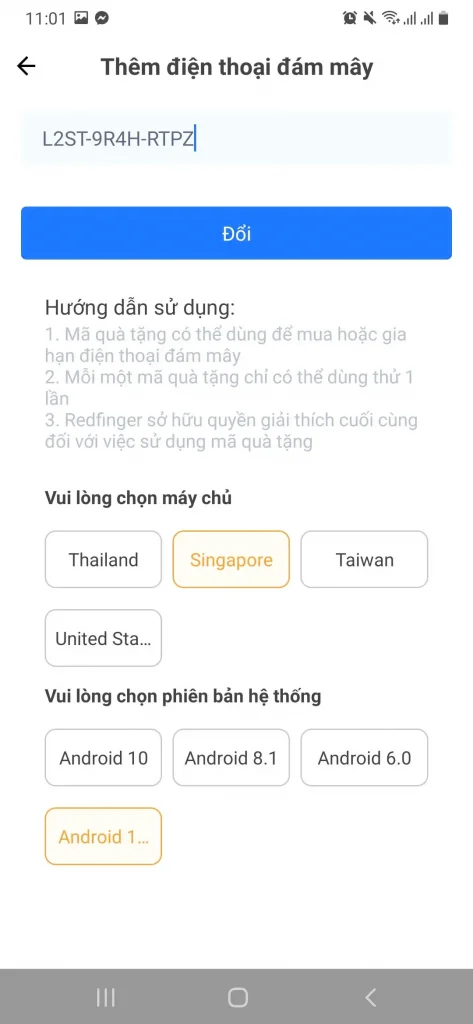
Đây là màn hình sau khi bạn đã kích hoạt thành công Cloud Phone:
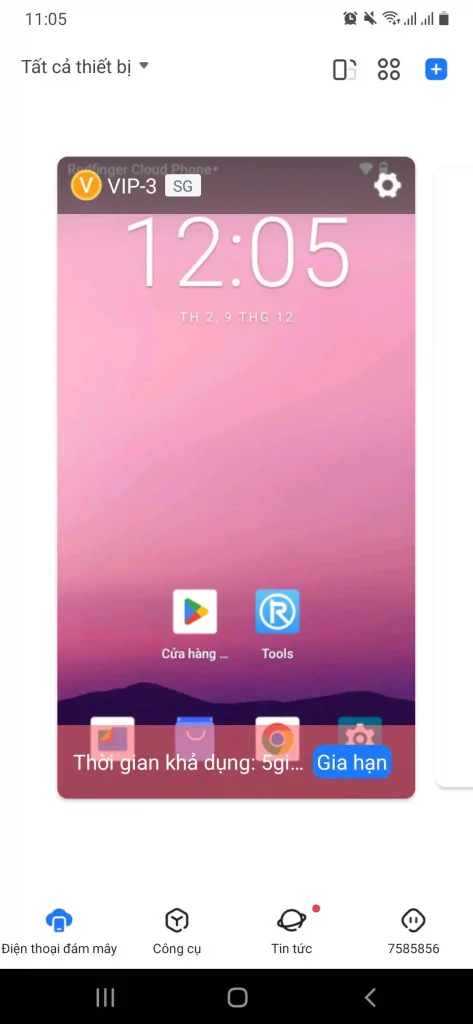
Bước 3: Sử dụng dịch vụ Cloud Phone
Nhấn vào màn hình chính để vào điều khiển điện thoại đám mây.
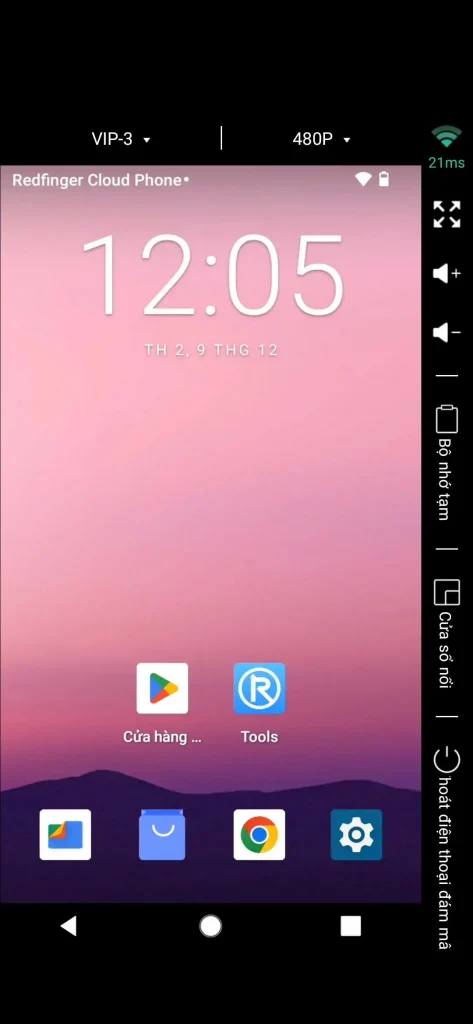
Ngoài ra, bạn có thể cài đặt các game và tool có sẵn trong kho ứng dụng Cloud Phone hoặc cài đặt các ứng dụng khác bằng cách ấn vào biểu tượng CH Play.
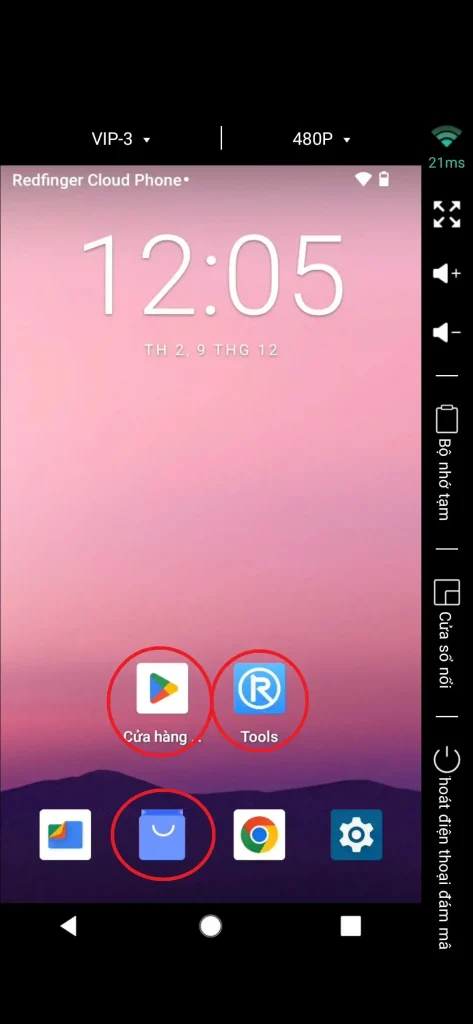
Các game phổ biến được tích hợp sẵn trong kho ứng dụng Cloud Phone:
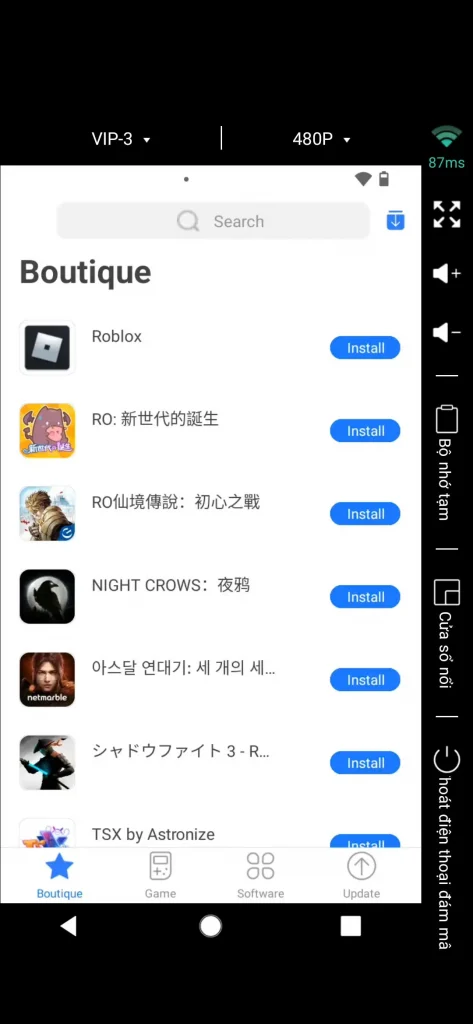
Cảm ơn bạn đã theo dõi hướng dẫn của KDATA, nếu có thắc mắc hoặc gặp khó khăn gì trong quá trình sử dụng Cloud Phone bạn có thể liên hệ với chúng tôi để được tư vấn trực tiếp:
- Gọi Hotline (24/7): 19006413
- Gửi tickets: https://kdata.vn/tickets
- Email: support@kdata.vn